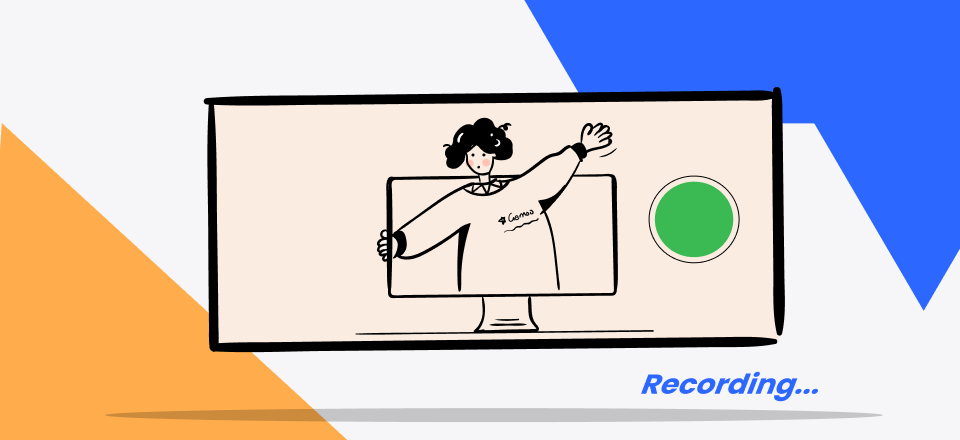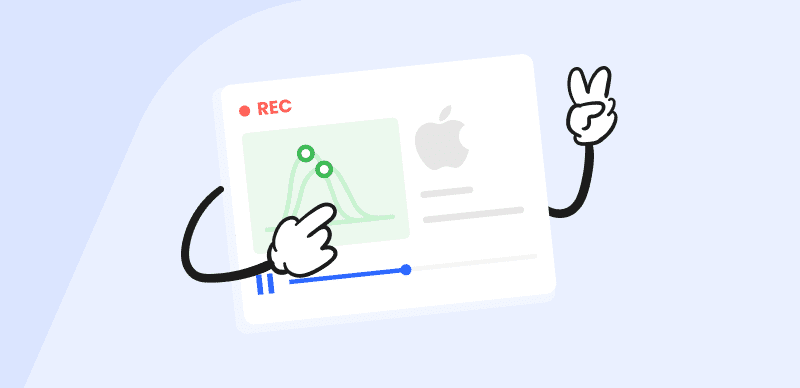Im digitalen Zeitalter verlässt sich jeder auf Computer und Mobilgeräte, um seinen Anforderungen gerecht zu werden. Und die Bildschirmaufzeichnungstechnologie ist eine dieser fantastischen Funktionen, die bei den Benutzern immer beliebter wird. Mithilfe des Internets und von Bildschirmaufzeichnungs-Apps können Sie Informationen schnell und effizient mit anderen teilen. Auf der anderen Seite kann die Bildschirmaufzeichnung dazu führen, dass Ihr Computer langsamer wird und manchmal ruckelt, insbesondere bei PCs der unteren Leistungsklasse oder schwachen Geräten. Darüber hinaus ist die Audioverzögerung ein häufiges Problem bei der Bildschirmaufzeichnung auf Geräten der unteren Leistungsklasse.

Aufnahmesoftware für Low-End-PCs
Daher ist ein Bildschirmrekorder für Low-End-PCs eine große Hilfe, wenn Sie Ihren Bildschirm aufzeichnen möchten, ohne Ihren PC zu verlangsamen. Wir haben die auf dem Markt erhältliche Aufzeichnungssoftware für Low-End-PCs getestet. In diesem Artikel werden die beste Bildschirmaufzeichnungssoftware für Low-End-PCs sowie ihre Funktionen, Vor- und Nachteile erläutert.
Was ist ein Low-End-PC?
Low-End-PCs sind PCs mit schwacher Verarbeitungsleistung und niedriger Geschwindigkeit, was normalerweise auf ihre langsameren Prozessoren, weniger Speicher und kleineren Festplatten zurückzuführen ist. Genau wegen dieser Eigenschaften von Low-End-Computern werden sie im Allgemeinen nur zum Verarbeiten einiger Textdateien und zum Durchsuchen von Internetinformationen verwendet.
Viele Computeraktivitäten, die eine hohe Verarbeitungsleistung und Laufgeschwindigkeit erfordern, wie z. B. Spiele spielen, Videos bearbeiten, Bildschirme aufnehmen usw., können auf einem Low-End-PC nur schwer reibungslos ausgeführt werden. Wenn Benutzer eines Low-End-PCs ihren Computerbildschirm aufzeichnen möchten, ist daher ein spezieller Low-End-PC-Bildschirmrekorder erforderlich.
Die 13 besten Bildschirmrekorder für Low-End-PCs
FocuSee
FocuSee ist ein hoch angesehener Bildschirmrekorder, der sich besonders für Low-End-PCs eignet. Es bietet anpassbare Videofunktionen, automatisches Zoomen zum Hervorheben wichtiger Punkte und Hintergrundverbesserungen zur Verbesserung der Aufnahmequalität. FocuSee unterstützt mehrere Plattformen, darunter Windows und Mac OS, und bietet eine benutzerfreundliche Oberfläche, die einfach zu navigieren ist. Als leistungsstarke Bildschirmaufzeichnungsanwendung ist FocuSee eine beliebte Wahl unter Benutzern, die eine zuverlässige Bildschirmaufzeichnungslösung für ihre Low-End-PCs suchen.
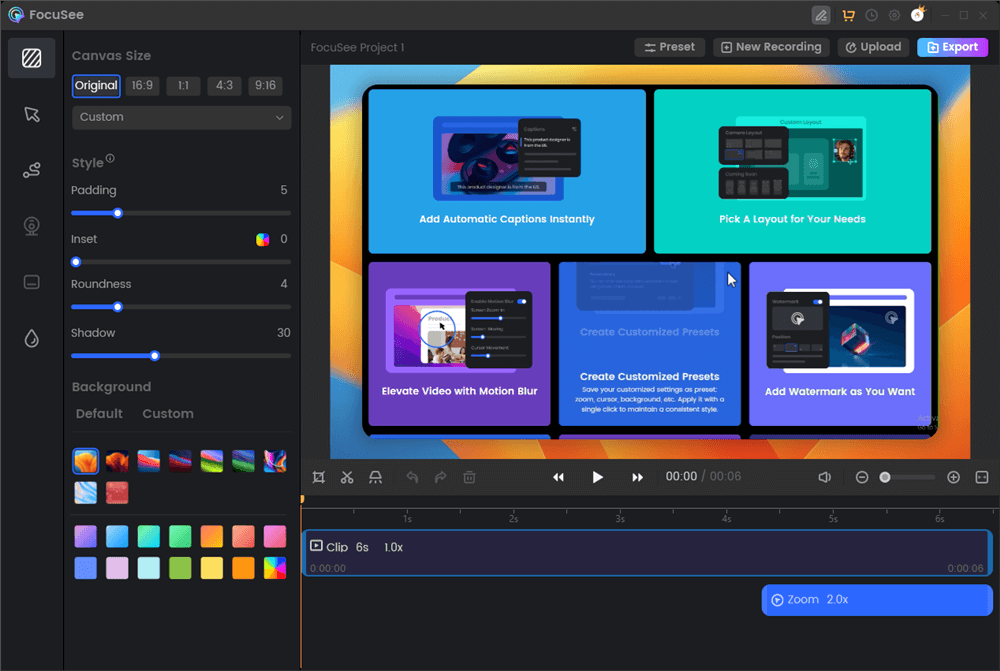
FocuSee -Schnittstelle
Merkmale:
- Erstellen Sie ansprechende Präsentations- , Lern- , Reaktions- , Werbe- und Marketingvideos .
- Vereinfachen Sie die Videoproduktion durch die Automatisierung von Bearbeitungsaufgaben wie Untertitelerstellung und Zoomeffekten.
- Wählen Sie bei Aufnahmen von einer Webcam die Layouts „Side-by-Side“, „Overlay“ oder „Vollbild“.
- Trimmen, schneiden, beschneiden, beschleunigen oder verlangsamen Sie Videoabschnitte für prägnante und klare Inhalte.
Gründe für einen Versuch:
- Automatisches Erstellen und Bearbeiten von Untertiteln für präzise Videountertitel .
- Verbessern Sie Videos mit Hintergründen, Eckenradiusanpassungen, Schatten, Illustrationen und Füllungen.
- Verwenden Sie Social-Media-Voreinstellungen mit unterschiedlichen Seitenverhältnissen für Plattformen wie YouTube, Twitter, TikTok und mehr.
- Exportieren Sie Videos als atemberaubende 4K-Videos oder hochwertige GIFs zur flexiblen Anpassung an Ihre spezifischen Bedürfnisse und die Vorlieben Ihres Publikums.
- Wählen Sie aus mehreren Mausstilen und Klickeffekten, um die visuelle Attraktivität zu verbessern.
- Nutzen Sie das Spotlight-Tool, um wichtige Punkte hervorzuheben und das Verständnis des Inhalts zu verbessern.
Einschränkungen:
- Die reine Audioaufzeichnung wird nicht unterstützt.
FocuSee-Preise:
- Die kostenlose Version ist verfügbar und die kostenpflichtige Version beginnt bei 19,99 $.
Bewertung der FocuSee-Benutzer:
- Producthunt: 4,8/5 (21 Bewertungen)
Was die Leute über FocuSee denken:
„Großartig! Ich war auf der Suche nach einer App, mit der ich Onboarding-Videos für mein Produkt erstellen kann. Mit dieser App konnte ich wirklich jede Menge Zeit sparen. Und das Beste daran ist, dass sie einen Embed-Code bietet, mit dem ich das Video direkt auf meiner Website einbetten kann.“
„Ich denke, das löst wirklich die Probleme von Indie-Machern bei der Erstellung beschreibender Videos. Und die Möglichkeit, interaktive Fragen in die Zeitleiste einzufügen, ist großartig.“
Gemoo Recorder
Wenn Sie nach einem voll ausgestatteten Bildschirmaufzeichnungstool suchen, das für Low-End-Computer geeignet ist, sollten Sie Gemoo Recorder in Betracht ziehen. Denn dieses Tool verfügt nicht nur über leistungsstarke Videoaufzeichnungs- und -bearbeitungsfunktionen, sondern stellt auch sicher, dass die Geschwindigkeit Ihres Computers nicht durch übermäßige Videoaufzeichnung verlangsamt wird. Selbst auf Low-End-PCs können Sie Gemoo Recorder verwenden, um Ihren Computerbildschirm mit qualitativ hochwertigem, hochauflösendem und ruckelfreiem Video aufzuzeichnen . Um herauszufinden, was Sie mit Gemoo Recorder auf Ihrem Low-End-PC tun können, lesen Sie einfach weiter!
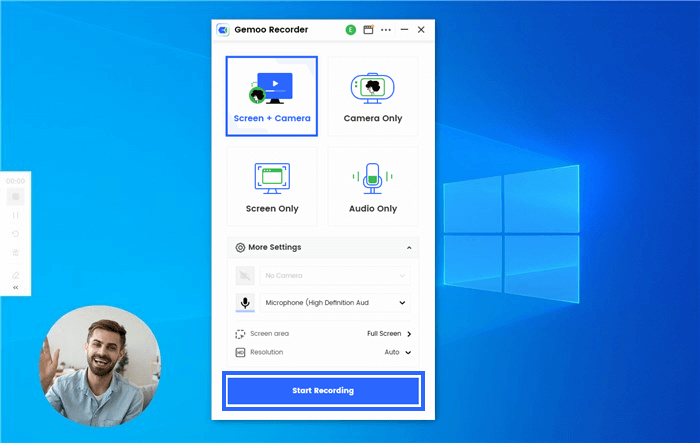
Die Schnittstelle von Gemoo Recorder
Merkmale:
- Kombinieren und zeichnen Sie Bildschirm, Kamera und Ton frei auf.
- Bearbeiten Sie Ihre Videos mit Pinseln, Textmarkern, GIFs und mehr.
- Passen Sie die aufgezeichnete Bildschirmgröße nach Bedarf an.
- Wählen Sie beim Aufnehmen Ihrer selbst nach Belieben Filter und virtuelle Hintergründe aus.
Um weitere fantastische Funktionen zu entdecken, laden Sie Gemoo Recorder jetzt einfach kostenlos herunter.
Gründe für einen Versuch:
- Auch bei der Aufnahme von 4K-Videos ist eine flüssige Wiedergabe gewährleistet .
- Die Aufnahme auf Low-End-Computern ist weiterhin möglich.
- Bildschirm ohne Wasserzeichen aufzeichnen .
- Echtzeitanmerkungen machen Ihre Videos und Ideen klarer und logischer.
Einschränkungen:
- Derzeit stehen weniger Filter zur Auswahl.
Gemoo-Preise:
Gemoo Recorder ist völlig kostenlos. Sie müssen nichts bezahlen, um alle Funktionen nutzen zu können. Es gibt keine Einschränkungen bei der Aufnahme.
Was die Leute über Gemoo Recorder denken:
„Gemoo Recorder ist wirklich großartig für Pädagogen. Ich kann damit Unterrichtsmaterialien aufzeichnen, sodass meine anwesenden oder abwesenden Schüler den Unterricht effizient wiederholen oder vorab ansehen können.“ – Sekundarschullehrer
„Es ist mir ein großer Gefallen, wenn ich Anleitungs- und Tutorial-Videos für Neueinsteiger aufnehme. Nehmen Sie ein Video für alle auf, anstatt ihnen einzeln zu erklären, wie sie arbeiten sollen.“ – Leitender Projektmanager
Xbox Game Bar
Unter Windows 10 ist jetzt die Xbox Game Bar verfügbar. Diese Anwendung ist hauptsächlich zum Aufzeichnen von Spielesitzungen von Benutzern gedacht, kann aber auch als Bildschirmrekorder verwendet werden. Wenn Sie Ihren Low-End-PC auf die einfachste Art und Weise aufzeichnen möchten, ist der Xbox Game Bar Screen Recorder genau das Richtige für Sie.
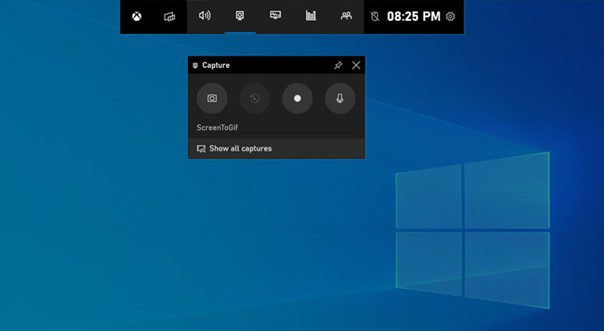
Xbox Game Bar-Oberfläche
Merkmale:
- Hohe Effizienz und schneller Start: Audiosteuerung, Aufnahme von Spielclips und Bilder sind nur einige der Funktionen, die in der Xbox Game Bar unter Windows 10 verfügbar sind. Diese Game Bar erscheint schnell, wenn Sie während eines Spiels die Hotkeys Win + G drücken. Vor allem wird Ihre CPU dadurch nicht übermäßig belastet, was zu Verzögerungen führen würde.
- Hochauflösende Spielaufnahmen: Mit der Xbox Game Bar können Sie hochwertige 1080p-Gameplay-Videos mit 60 Bildern pro Sekunde aufnehmen. Beim Speichern von Aufnahmen im MP4-Format bietet sie ein hervorragendes Gleichgewicht zwischen Dateigröße und Bildqualität.
Gründe für einen Versuch:
- Kein Wasserzeichen.
- Ohne dass Sie etwas herunterladen müssen, können Sie mit nur einem Klick mit der Aufnahme beginnen.
Einschränkungen:
- Es kann jeweils nur ein Anwendungsfenster aufgezeichnet werden; der Windows-Desktop und der Datei-Explorer sind nicht inbegriffen.
- Eingeschränkte Verfügbarkeit von Videobearbeitungsfunktionen.
- Unterstützt nur Windows 10.
Preise für die Xbox Game Bar:
Die Xbox Game Bar ist für immer kostenlos.
Bewertung der Xbox Game Bar-Benutzer:
- Microsoft Apps: 4,5/5 (2.05K Bewertungen)
Was die Leute über die Xbox Game Bar denken:
„Es ist ziemlich nützlich, wenn ich im Spiel bin und es nicht unterbrechen kann, um der Party meiner Freunde beizutreten. Alles, was ich tun muss, ist, zwei Tasten zu drücken.“ – Microsoft Apps Crowd
„Der Rekorder nimmt den Ton und alles auf, aber wenn ich das Video anschaue, höre ich dieses statische Rauschen und das ruiniert das Video. Bitte beheben Sie das so schnell wie möglich!“ – Microsoft Apps Crowd
OBS Studio
Einer der besten Bildschirmrekorder für Low-End-PCs ist OBS Studio. Es ist mehr als nur ein Open-Source-Projekt, das Sie ändern und teilen können; es bietet auch eine Vielzahl von Ausgabeformaten sowie Video- und Audiofunktionen, die Sie optimieren können, um eine qualitativ hochwertige Bildschirmaufnahme zu erstellen. Wenn Sie den besten Bildschirmrekorder für Low-End-PCs ohne Wasserzeichen suchen, empfehlen wir Ihnen dringend OBS Studio. Sehen wir uns an, warum es der beste Bildschirmrekorder für Low-End-PCs ist.
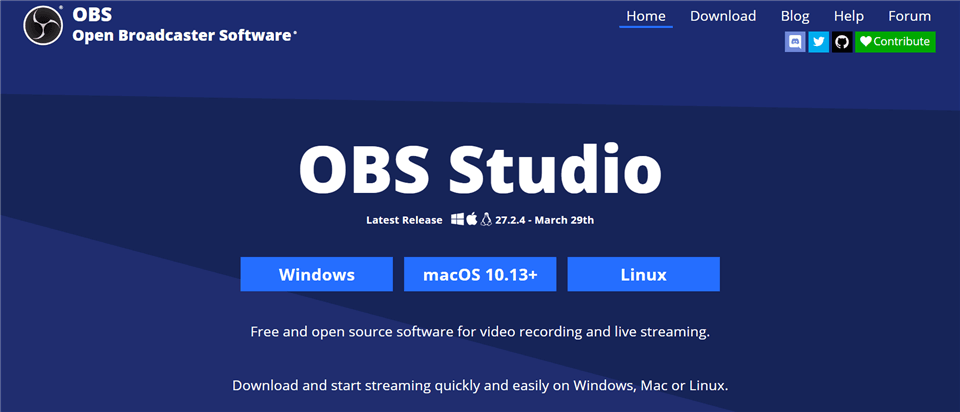
OBS Studio-Schnittstelle
Merkmale:
- Plattformübergreifende Unterstützung: OBS Studio unterstützt Windows, Mac OS X und Linux. Daher ist es möglich, unabhängig von Ihrem Betriebssystem problemlos Videos von Ihrem Computer aufzunehmen.
- Benutzerfreundliche Oberfläche: Die Benutzeroberfläche von OBS Studio ist einfach und recht gut. Alles ist intuitiv aufgebaut, sodass Sie keine Zeit damit verschwenden müssen, die Bedienung zu erlernen.
Gründe für einen Versuch:
- Audio ist genau mit dem Video synchronisiert.
- Möglichkeit, mehrere Videos auf einem Bildschirm anzuzeigen.
- Streaming mit ausreichender Tonqualität.
- Kostenlose Open-Source-Anwendung.
Einschränkungen:
- Manchmal liegt ein übler Nachschub vor.
- Einige unregelmäßige Probleme mit fehlerhaften Setup-Details.
OBS Studio-Preise:
OBS Studio ist ebenfalls eine kostenlose Aufnahmesoftware.
Bewertung der OBS Studio-Benutzer:
- G2: 4,6/5 (102 Bewertungen)
- Capterra: 4,7/5 (780 Bewertungen)
Was die Leute über OBS Studio denken:
„Eigentlich gefallen mir die Bildschirmaufzeichnungsfunktionen von OBS! Die Benutzeroberfläche dieser Software ist so einfach und reibungslos. Ich mag auch die Live-Streaming-Funktionen. Ich kann problemlos live auf YouTube gehen. OBS ist einfach eine großartige Software für mich und meine Windows- und iOS-Versionen. Außerdem ist es eine OPEN-SOURCE-Software, die völlig kostenlos ist.“ – G2 Crowd
„Beachten Sie, dass es manchmal schwierig ist, den Dreh auf Ihrem Bildschirm rauszukriegen. Das kann daran liegen, dass so viele Funktionen gleichzeitig laufen und ein wenig Arbeit am UI-Design nötig ist, ansonsten ist alles gut.“ – G2 Crowd
Joyoshare VidKit
Joyoshare VidiKit ist auch einer der besten Rekorder für Low-End-PCs. Es verfügt über einfache Aufnahmeeinstellungen und die Möglichkeit, gleichzeitig Audio und Video von Ihrem Mikrofon aufzunehmen. Ebenso können Sie mühelos zwischen Vollbild- und Halbbildaufnahme wählen.
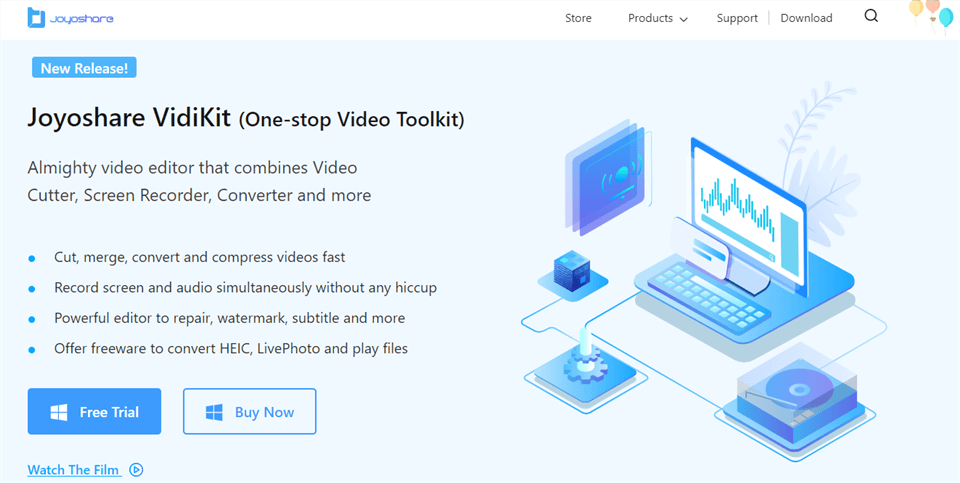
Joyoshare Vidikit – Schnittstelle
Merkmale:
- Mit diesem Tool können Sie den Code, den Aufnahmebereich, Verknüpfungen und andere Funktionen konfigurieren.
- Bei der Aufnahme von HD-Videos passieren keine Fehler.
- Nehmen Sie gleichzeitig Video und Audio von Ihrem Lautsprecher und Mikrofon auf.
Gründe für einen Versuch:
- Verarbeitung von Videos in verlustfreier Auflösung.
- Konvertierung, Wiederherstellung und Komprimierung im Stapelbetrieb.
- Sie können Ihre Dateien vor dem Speichern ganz einfach mit einem Wasserzeichen versehen oder diese entfernen, indem Sie eine Vorschau anzeigen.
- Unterstützt eine Vielzahl von Video- und Audioformaten.
- Nimmt den Bildschirm mit 60 Bildern pro Sekunde in Ultra-High-Definition-Auflösung auf.
- Bietet eine Vielzahl von Preisalternativen.
Einschränkungen:
- Ein Wasserzeichen auf Ihrem fertigen Video.
- Kein Live-Chat-Dienst rund um die Uhr verfügbar.
Joyoshare VidKit-Preise:
Joyoshare VidKit bietet einen kostenlosen Plan. Für weitere Funktionen wie unbegrenzte Nutzungsdauer, Speichern und Exportieren von Dateien usw. beginnen die kostenpflichtigen Preise bei 15,95 $/Benutzer pro Monat.
Bewertung der Joyoshare VidKit-Benutzer:
Trustpilot: 4,1/5 (36 Bewertungen)
Was die Leute über Joyoshare VidKit denken:
„Auf einem Markt, der mit Hunderten von Videobearbeitungsprogrammen überschwemmt ist, ist es schwer, eines zu finden, das die Funktionen von Joyoshare in einem Paket vereint. Es bietet alle grundlegenden Videobearbeitungsfunktionen, die ein durchschnittlicher Benutzer benötigt, um ansprechende Videos zu erstellen.“ – Ein Benutzer von Maketecheasier
D3DGear
D3DGear ist ein leichter, aber leistungsfähiger Spielerekorder, der auf Low-End-PCs zum Aufzeichnen von Spielen verwendet werden kann. Er kann Spiele in 1440p-Qualität mit 120 Bildern pro Sekunde bei hohen Einstellungen aufzeichnen. Da er mit früheren Versionen des Windows-Betriebssystems kompatibel ist, ist er für Benutzer von Windows XP und Vista die beste Aufnahmesoftware für Low-End-PCs.
Die Bedienung von D3Gear ist einfach und verfügt über eine Start- und Stopptaste zum Aufnehmen und Speichern klarer Videos. Um die Dateigröße bei gleichbleibender Qualität zu reduzieren, werden die Videos in Echtzeit komprimiert.
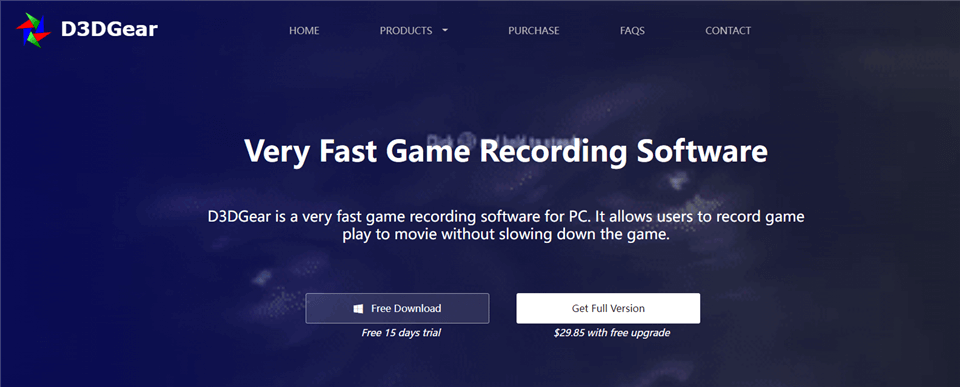
Spielrekorder für PC – D3DGear
Merkmale:
- Spielaufzeichnung: D3DGear zeichnet hochauflösende Videodateien in kleinen Größen auf. Die Aufnahmefunktionen Mikrofon, Push-to-Talk und Gesichtskamera werden alle von der Aufnahmefunktion unterstützt. Es ist eine ausgezeichnete Wahl für Gamer, die ihr Gameplay aufzeichnen und Sprachkommentare hinzufügen möchten.
- Live-Game-Streaming: D3DGear ermöglicht Ihnen das Streamen von Live-Games auf den wichtigsten Live-Streaming-Diensten, ohne dass die Spielqualität darunter leidet.
- Audiospur teilen: Das Teilen von Audiospuren ist eine der beliebtesten Funktionen von D3DGear. Mit diesem Tool können Sie Audio in zwei Spuren teilen, sodass Ihrem Video eine zusätzliche Audiospur hinzugefügt wird. Darüber hinaus können Sie die Mikrofon- und Spielaufnahmepegel trennen.
- Einfache Benutzeroberfläche: D3DGear verfügt über eine einfache Benutzeroberfläche für die Aufzeichnung von Videospielen. Für dieses Programm sind keine technischen Voraussetzungen erforderlich. Mit minimalem Aufwand können Sie dieses Programm ganz einfach an Ihre spezifischen Anforderungen anpassen.
Gründe für einen Versuch:
- Kodierung in mehreren Threads.
- Der Rundfunk sollte unterstützt werden.
- Einfach zu benutzen.
- Soziale Netzwerkseiten sind kompatibel.
Einschränkungen:
- Es ist nicht möglich, die Bildrate zu ändern.
Preise für D3D-Ausrüstung:
Eine 15-tägige kostenlose Testversion ist verfügbar. Der Preis für die Vollversion beträgt 29,85 USD/Benutzer.
D3D Gear-Benutzerbewertung:
Techspot: 4,5/5 (0 Bewertungen)
Was die Leute über D3D Gear denken:
„Insgesamt bin ich mit D3DGEAR SEHR ZUFRIEDEN … Ich erlebe keine merkliche Verzögerung beim Aufnehmen (1080/60), die Benutzeroberfläche ist einfach zu bedienen und die resultierenden Videos sind sehr scharf und sauber. Wenn ich auf Twitch streame (720/60), erhalte ich von Twitch die Bewertung „Ausgezeichnet“ für die Streamqualität …“ – Ein Benutzer aus der Steamcommunity
iTop Bildschirm Recorder
Selbst auf Low-End-Systemen zeichnet der iTop-Bildschirmrekorder für Windows mit 50 Bildern pro Sekunde auf, was hochauflösendes Filmmaterial ergibt. Durch Einstellen der Hardwarebeschleunigungsoption können Sie die Geschwindigkeit und Qualität des Desktop-Recorders steigern und sicherstellen, dass Ihr Video verzögerungsfrei und flüssig ist. Sie können während der Aufnahme sogar an Ihrem PC arbeiten. Sie können Ihren Bildschirm ohne Unterbrechungen oder Verzögerungen aufzeichnen, egal ob Sie zwischen Folien wechseln oder ein Spiel spielen.
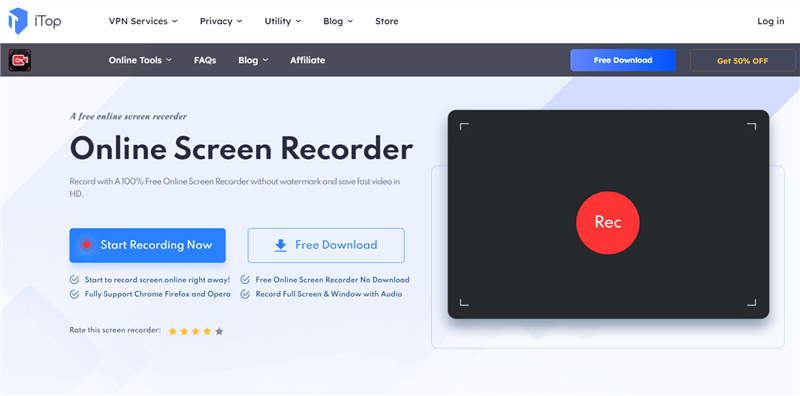
iTop Bildschirm Recorder
Merkmale:
- Benutzerfreundliche Benutzeroberfläche.
- Zeichnen Sie bestimmte Bereiche auf.
- Mauszeigereffekte.
- Kritzeln und flexible Wasserzeichenoptionen.
- Machen Sie während der Aufnahme Screenshots.
- Videobearbeitungsfunktion.
- Verschiedene Audiooptionen.
- Exportieren Sie in gängige, gemeinsam nutzbare Formate.
Gründe für einen Versuch:
- Kein Wasserzeichen.
- Die Zeit für die Bildschirmaufzeichnung ist unbegrenzt.
- Die Bildschirmaufnahme ist flüssig.
Einschränkungen:
- Unterstützt nur grundlegende Funktionen zur Videobearbeitung.
Preise für iTop Screen Recorder:
iTop Screen Recorder bietet einen kostenlosen Plan mit einem Aufnahmelimit von 2 Minuten. Und der Preis der PRO-Version beginnt bei 19,99 $ pro Monat/PC.
iTop Screen Recorder Benutzerbewertung:
Produktbewertung: 4,2/5 (3 Bewertungen)
Was die Leute über iTop Screen Recorder denken:
„Guter Bildschirmrekorder. Die kostenlose Version hat ein Wasserzeichen. Der Virenschutz schreit Sie nicht an, wenn Sie ihn installiert haben. Die erstellte Datei kann gespeichert/kopiert/verschieben werden. Er erkennt keine drei Monitore (Laptop mit zwei externen Monitoren), nur den Hauptbildschirm und Bildschirm Nr. 2. Wenn es eine Möglichkeit gibt, Bildschirm Nr. 3 zu erkennen, sagen Sie uns bitte, wie.“ – Ein Benutzer von ProductReview
NVIDIA ShadowPlay
NVIDIAs Spielaufzeichnungssoftware für GeForce-Benutzer heißt NVIDIA ShadowPlay. Sie ist jetzt in GeForce Experience vorinstalliert. Wie Sie vielleicht erwarten, funktioniert sie nur mit NVIDIA-Grafikprozessoren. Der Instant Replay-Modus, der die letzten 30 Sekunden des Spiels speichert, wenn ein Hotkey angeklickt wird, ist eine der einzigartigen Funktionen von ShadowPlay. Es kann mit bis zu 4K-Auflösung bei 60 Bildern pro Sekunde aufnehmen und hat aufgrund der Hardwarebeschleunigung weniger Auswirkungen auf die Geschwindigkeit Ihres PCs.
Für Spiele-Sender bietet es grundlegende Live-Übertragungsoptionen auf Facebook Live, YouTube Live und Twitch sowie benutzerdefinierte Grafik-Overlay-Funktionen für einen individuellen Live-Stream. Die NVIDIA Geforce Experience Suite, die etwa 100 MB groß ist und von der offiziellen Website heruntergeladen werden kann, ist in ShadowPlay enthalten.
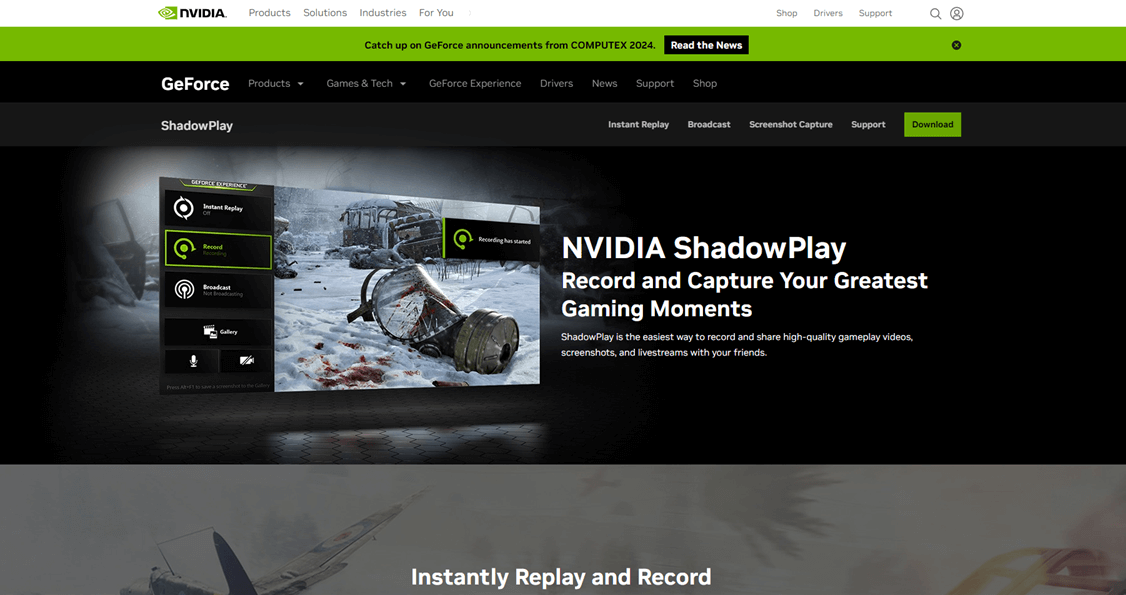
Shadowplay-Schnittstelle
Merkmale:
- Zeichnet wichtige Ereignisse wie entscheidende Kills und spielentscheidende Spielzüge automatisch auf.
- Es können GIFS und 8K-Screenshots aufgenommen werden.
Gründe für einen Versuch:
- Sofortiges Teilen.
- Erstellen Sie ganz einfach GIFs.
- Bildschirmaufnahme mit hoher Auflösung.
- Sofortige Erfassung von Highlights.
- ShadowPlay-Highlights.
Einschränkungen:
- Es werden nur Nvidia-Grafikkarten unterstützt.
- Wenn Sie nicht im Spiel sind, funktioniert das Share-UI-Overlay nicht.
NVIDIA ShadowPlay-Preise:
NVIDIA ShadowPlay ist auch eine kostenlose Aufnahmesoftware.
NVIDIA ShadowPlay-Bewertung:
- G2: 4,5/5 (20 Bewertungen)
Was die Leute über NVIDIA ShadowPlay denken:
„Die Tatsache, dass es die letzten X Minuten aufzeichnet und keinen Speicherplatz beansprucht. Wenn Sie es möchten, können Sie einfach sagen, nehmen Sie die letzten, in meinem Fall 5 Minuten auf, und das ist es! Es beeinträchtigt die Spieleleistung überhaupt nicht! Während andere Aufnahmesoftware dies tut, wahrscheinlich weil es während des Spielens auf die Festplatte schreibt. Ich kenne die Funktionsweise nicht, aber es ist ziemlich magisch, wie Shadowplay funktioniert.“ – G2 Crowd
„Wenn die Statistiken Ihres Computers nicht auf dem neuesten Stand sind, werden Sie bei diesem Produkt größere Verzögerungen feststellen als bei anderen. Das ist alles schön und gut, es sei denn, Sie verlieren deswegen ein Spiel.“ – G2 Crowd
Movavi
Movavi ist auch ein leistungsstarkes Bildschirmaufzeichnungstool für Low-End-Computer. Selbst die Verwendung dieses Tools auf einem Low-End-PC verursacht keine Videoverzögerungen. Außerdem müssen Sie sich beim Aufzeichnen des Bildschirms keine Sorgen um die Netzwerkstabilität machen, da dieses Tool sowohl die Offline- als auch die Online-Nutzung unterstützt. Für noch mehr Flexibilität können Sie Datum und Uhrzeit der Bildschirmaufzeichnung auswählen und ein Aufzeichnungszeitlimit festlegen. Mit diesem Tool haben Sie die Flexibilität, Ihre Videos entsprechend Ihren Anforderungen und Vorlieben aufzunehmen und zu verarbeiten.
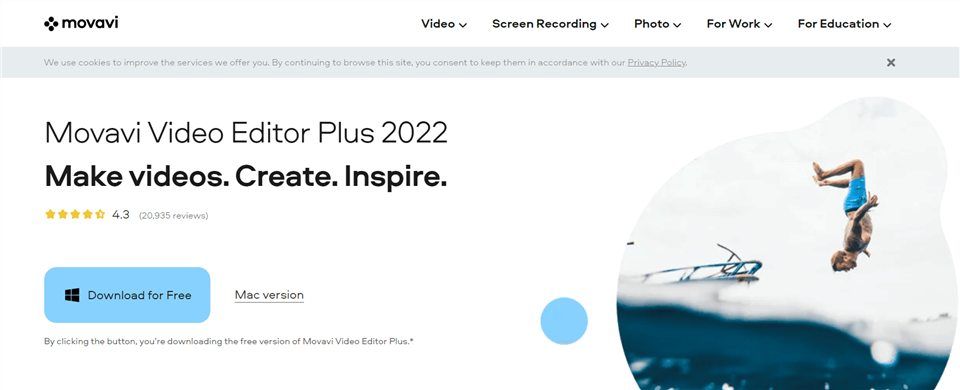
Movavi-Schnittstelle
Merkmale:
- Sie können zwei Streams gleichzeitig aufzeichnen.
- Unterstützt die Aufnahme von Systemaudio und Mikrofonton.
- Sofort auf YouTube teilen.
- Bearbeiten Sie aufgezeichnete Videos schnell.
Gründe für einen Versuch:
- Das Betriebssystem ist leicht zu erlernen.
- Bei der Bildschirmaufnahme kann die Maus angezeigt werden.
- Videos können in verschiedene Dateiformate exportiert werden.
Einschränkungen:
- In der kostenlosen Testversion gibt es ein Wasserzeichen.
Movavi-Preise:
Es gibt eine kostenlose Testversion von Movavi mit einem Aufnahmelimit von 2 Minuten. Und der Preis für dieses Tool beträgt 42,95 USD pro Benutzer.
Bewertung der Movavi-Benutzer:
- G2: 4,5/5 (50 Bewertungen)
- Capterra: 4,8/5 (20 Bewertungen)
Was die Leute über Movavi denken:
„Eigentlich gefallen mir die Bildschirmaufzeichnungsfunktionen von OBS! Die Benutzeroberfläche dieser Software ist so einfach und reibungslos. Ich mag auch die Live-Streaming-Funktionen. Ich kann problemlos live auf YouTube gehen. OBS ist einfach eine großartige Software für mich und meine Windows- und iOS-Versionen. Außerdem ist es eine OPEN-SOURCE-Software, die völlig kostenlos ist.“ – G2 Crowd
„Ich glaube nicht, dass Funktionen fehlen oder irgendetwas verbessert werden muss. Zumindest für meinen Verwendungszweck ist es perfekt. Ich verwende die kostenpflichtige Version. Die Software wird häufig aktualisiert. Das ist eine Stärke, aber bei größeren Updates muss man jedes Mal zahlen. Vielleicht ist das der einzige Nachteil.“ – Capterra Crowd
Bandicam
Bandicam ist auch eine weit verbreitete Bildschirmaufzeichnungssoftware. Obwohl sie ursprünglich zum Aufzeichnen von Gameplays entwickelt wurde, kann sie auch direkt zum Aufzeichnen anderer Aktivitäten auf Ihrem Computer verwendet werden. Da diese Software es Benutzern ermöglicht, Videoauflösung, FPS und andere Einstellungen nach ihren Bedürfnissen auszuwählen, um die Aufnahme zu optimieren, kann sie auch auf Low-End-Computern gut funktionieren. Darüber hinaus können Sie mit diesem Tool sogar externe Videogeräte wie Xbox, Smartphones und mehr aufzeichnen. Im Folgenden sind einige seiner detaillierten Funktionen aufgeführt.
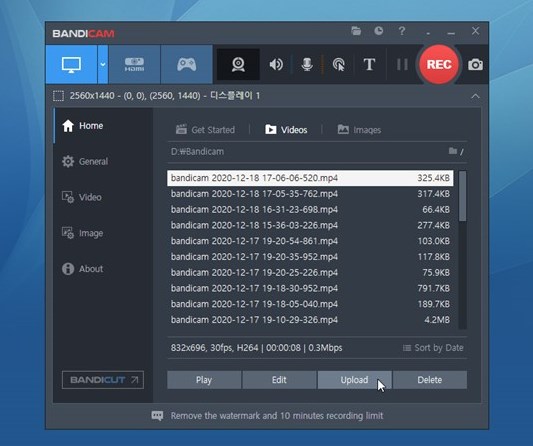
Bandicam-Schnittstelle
Merkmale:
- Unterstützt Bildschirm-, Kamera- und Tonaufnahme.
- Sie können während der Aufnahme in Echtzeit auf dem Video zeichnen.
- Der Mauspfad kann auf dem Video angezeigt werden.
Gründe für einen Versuch:
- Verfügt über eine Option zur geplanten Aufnahme.
- Nehmen Sie Videos mit bis zu 480 FPS auf.
- Videos können in verschiedene Videoformate exportiert werden.
Einschränkung:
- Keine Videobearbeitungsfunktion.
- Mac wird nicht unterstützt.
Bandicam-Preise:
Die kostenlose Testversion von Bandicam ist mit einem 10-minütigen Aufnahmelimit und einem Wasserzeichen verfügbar. Der Preis für die kostenpflichtige Version beträgt 39,95 USD pro PC auf Lebenszeit.
Bewertung der Bandicam-Benutzer:
- G2: 4,3/5 (32 Bewertungen)
- Capterra: 4,5/5 (65 Bewertungen)
Was die Leute über Bandicam denken:
„Die Software ist sehr einfach zu bedienen und hat eine benutzerfreundliche Oberfläche. Das Ausgabevideo ist klein und von guter Qualität, was für jeden Benutzer ideal ist. Sie können einen fokussierten Bereich Ihrer Wahl aufzeichnen, indem Sie den Rahmen festlegen. Es gibt Tastenkombinationen zum Starten und Stoppen der Aufzeichnung. Es gibt noch weitere nützliche Funktionen.“ – G2 Crowd
„Ich finde zwei Nachteile: Der erste hat mit dem Preis zu tun, der für einen Benutzer oder ein kleines Unternehmen etwas teuer ist, und der zweite hat damit zu tun, dass es vollständiger sein könnte, zum Beispiel mit einem kleinen Video-Editor.“ – Capterra Crowd
Fraps
Fraps ist auch ein Bildschirmrekorder für Low-End-PCs, den Sie nicht verpassen sollten. Dank der anpassbaren Bildfrequenzfunktion können Sie den Bildschirmrekorder auf den Modus einstellen, der am besten zu Ihrem Computer passt. Selbst wenn Sie also das Gameplay auf einem Low-End-PC aufzeichnen, wird der Computer dadurch nicht verlangsamt und Ihr Spielerlebnis wird dadurch nicht beeinträchtigt.
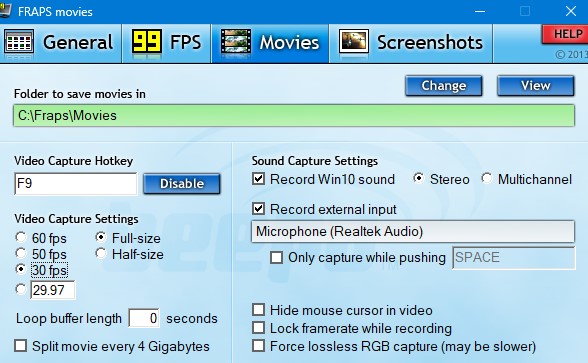
Fraps-Oberfläche
Merkmale:
- Erlaubt die Bildschirmaufzeichnung mit einem Klick.
- Sie können den Hotkey anpassen.
- Benutzerdefinierte Bildrate.
Gründe für einen Versuch:
- Der Bildratenbereich beträgt 1–120 FPS.
- Videoauflösung bis zu 7680 x 4800 Pixel.
Einschränkungen:
- Keine Videobearbeitungsfunktion.
- Unterstützt nur Windows.
Fraps-Preise:
Fraps bietet eine kostenlose Version. Und die Vollversion kostet 37 US-Dollar. Nach dem Kauf sind alle Updates für Fraps völlig kostenlos.
Bewertung der Fraps-Benutzer:
- G2: 4,2/5 (46 Bewertungen)
- Capterra: 3,7/5 (10 Bewertungen)
Was die Leute über Fraps denken:
„Geringe Ressourcenbelastung im Vergleich zu anderer Aufnahmesoftware, mit unkomplizierter Benutzeroberfläche während der Nutzung. Tolle Kontrolle über die Einstellungen in Bezug auf FPS-Aufnahmerate und Toneinstellungen.“ – G2 Crowd
„Zunächst einmal nimmt Fraps zu viel Platz auf Ihrem Computer ein. Es gibt keine besonderen Optionen und hat weniger Funktionen als die Konkurrenz.“ – Capterra Crowd
FBX Game Recorder
Wenn Sie hochauflösende Gameplay-Videos auf Ihrem Low-End-PC ohne Ruckler oder Verzögerungen aufnehmen möchten, ist FBX Game Recorder eine Software, die einen Versuch wert ist. Mit seiner professionellen Bildschirmaufzeichnungstechnologie und den Videobearbeitungstools können Sie jeden Ihrer Höhepunkte beim Spielen aufzeichnen. Kein Detail und kein wichtiger Punkt wird verpasst. Und wenn Sie Ihr Gameplay trotzdem live streamen möchten, kann Ihnen FBX Game Recorder auch dabei helfen.
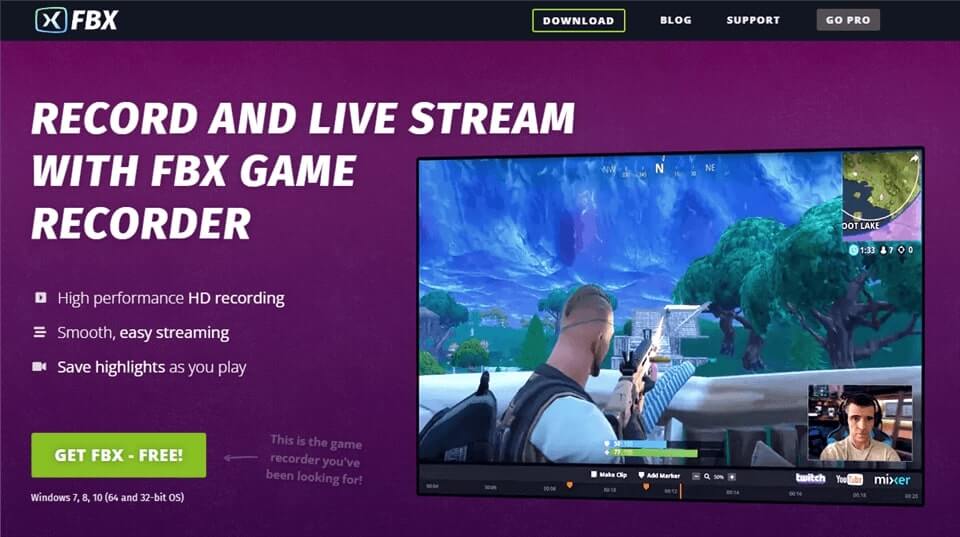
FBX Game Recorder
Merkmale:
- Machen Sie während der Videoaufnahme Screenshots.
- Ermöglicht das Hinzufügen von Text, GIFs, Aufklebern usw. zum Video.
- Unterstützt Kameraaufzeichnung.
Gründe für einen Versuch:
- Unterbrechungsfreie Aufnahme.
- Durch die Videoaufnahme wird Ihr Computer nicht langsamer.
- Sie können Videos direkt auf sozialen Plattformen wie YouTube teilen.
Einschränkungen:
- Mit der kostenlosen Version aufgenommene Videos haben Wasserzeichen.
- Keine Mac-Version.
Preise für FBX Game Recorder:
Sie können FBX Game Recorder kostenlos herunterladen. Die kostenpflichtige Version kostet ab 19 US-Dollar pro Jahr.
FBX Game Recorder Benutzerbewertung:
- G2: 4,6/5 (16 Bewertungen)
Was die Leute über FBX Game Recorder denken:
“Leicht
* Einfach einzurichten
* Sehr einfach, kurze Clips Ihrer Videos zu machen
* In-Game-Overlay (sehr hilfreich, wenn Sie die Aufnahme häufig pausieren und fortsetzen)“
— Ein Benutzer von Facebook
Dxtory
Mit Surface-Speicherpuffern zur Reduzierung der Auswirkungen auf die Computergeschwindigkeit ist Dxtory zu einem der am besten geeigneten Tools für die Bildschirmaufzeichnung auf Low-End-PCs geworden. Es kann verhindern, dass der Computer aufgrund übermäßiger Belastung langsam wird und ins Stocken gerät, während die Qualität der aufgezeichneten Videos erhalten bleibt. Außerdem können Sie die Aufzeichnungsauflösung und Bildrate entsprechend den Bedingungen Ihres Computers ändern. Wenn Sie also ein perfektes Video auf einem Low-End-Computer aufnehmen möchten, können Sie Dxtory in Betracht ziehen.
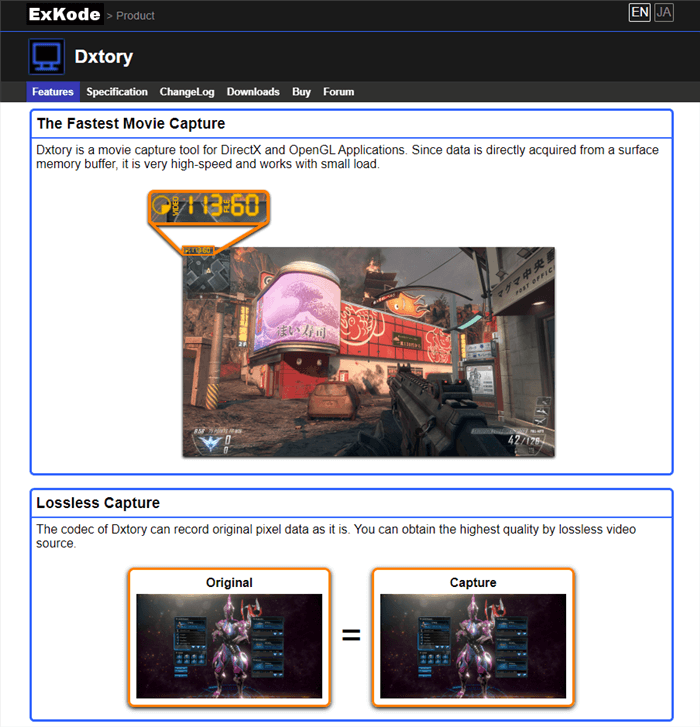
Dxtory – Schnittstelle
Merkmale:
- Unterstützt die Aufnahme mehrerer Audioquellen.
- Unterstützt 120 FPS-Aufnahme.
- Hat Screenshot-Funktion.
Gründe für einen Versuch:
- Die Belastung des Rechners ist gering.
- Unterstützt mehrere Video-Codecs.
- Zeichnen Sie Rohpixeldaten auf, um die Videoqualität sicherzustellen.
Einschränkungen:
- Unterstützt nur Windows.
- Der Preis wird in Yen angegeben, was für Benutzer in den USA und anderen Ländern nicht sehr praktisch ist.
Dxtory-Preise:
Dxtory bietet eine kostenlose Version an. Und die Vollversion kostet lebenslang 3800 JPY.
Bewertung der Dxtory-Benutzer:
- Alternative zu: 3/5 (2 Bewertungen)
Was die Leute über Dxtory denken:
„Ich war ein begeisterter Fan von Dxtory, seit ich herausgefunden habe, dass Totalbiscuit verwendet wurde, wenn Fraps zu viel Systemfresser war, als ich einen viel schlechteren PC hatte als heute, insbesondere wenn Sie den Lagarith Lossless-Codec damit verwenden, aber leider wird diese Aufnahmesoftware vom Entwickler nicht mehr unterstützt. Es ist immer noch mein bevorzugter Rekorder, WENN das Spiel die Aufnahme zulässt, aber in letzter Zeit scheinen immer mehr Softwareprogramme beim Start einfach nicht erkannt zu werden.“ – Ein Benutzer von Reddit
FAQs zu Bildschirmrekordern für Low-End-PCs
Am Ende des Beitrags beantworten wir einige häufig von unseren Benutzern gestellte Fragen.
Verbraucht die Bildschirmaufzeichnung viel RAM?
RAM ist für die Aufnahme unerlässlich, da es die Geschwindigkeit und Leistung Ihres Computers beeinflusst. Wenn Sie Audio aufnehmen, muss Ihr Computer viele Daten in Echtzeit verarbeiten. Dazu gehören das Audiosignal, das von Ihrem Mikrofon oder Instrument kommt, sowie alle Effekte oder Verarbeitungen, die Sie auf das Signal anwenden. Wenn Ihr Computer nicht über genügend RAM verfügt, kann er möglicherweise nicht mit den Anforderungen des Aufnahmevorgangs Schritt halten, was zu Störungen, Ausfällen oder anderen Leistungsproblemen führen kann.
Wie viel RAM benötige ich zum Aufzeichnen?
Die für die Aufnahme benötigte RAM-Menge hängt von mehreren Faktoren ab, unter anderem von der Art der Aufnahme, der Anzahl der aufzunehmenden Spuren und der verwendeten Software.
Im Allgemeinen gilt: Je mehr RAM Sie haben, desto besser ist die Leistung Ihres Computers bei der Aufnahme. Für grundlegende Aufnahmeaufgaben, wie z. B. die Aufnahme jeweils einer einzelnen Spur, sollten 8 GB RAM ausreichen.
Wenn Sie jedoch mehrere Spuren gleichzeitig aufnehmen oder viele Effekte und Verarbeitungsvorgänge verwenden, benötigen Sie möglicherweise 16 GB oder mehr. Einige Aufnahmesoftwareprogramme wie Pro Tools empfehlen für optimale Leistung mindestens 16 GB RAM. Beachten Sie auch, dass RAM nicht der einzige Faktor ist, der die Leistung Ihres Computers während der Aufnahme beeinflusst. Ihr Prozessor, die Festplattengeschwindigkeit und andere Komponenten spielen ebenfalls eine Rolle.
Letzte Worte
Dieser Artikel hat Sie möglicherweise über den besten Bildschirmrekorder für Low-End-PCs aufgeklärt. Es liegt ganz bei Ihnen, das für Ihre Anforderungen ideale Programm auszuwählen. Jedes dieser Bildschirmaufnahmetools bietet Ihnen eine benutzerfreundliche Erfahrung.
Wenn Sie jedoch ein erstklassiges Bildschirmaufzeichnungserlebnis auf einem Low-End-PC genießen und ein Video voller persönlicher Merkmale bearbeiten und erstellen möchten, ist Gemoo Recorder zweifellos Ihre beste Wahl. Worüber zögern Sie noch? Laden Sie Gemoo Recorder jetzt herunter, um mit der Bildschirmaufzeichnung zu beginnen!